「動画編集アプリってたくさんあるけど何を基準に選んだらいいの?」
「動画編集アプリのおすすめを知りたい?」
「スマホだけで動画編集の仕事をするのは可能?」
と考えておられませんか?
以下の記事では、携帯の動画編集アプリを選ぶ時のポイントや、おすすめのアプリについて徹底解説します。
動画編集向けおすすめのアプリとは?

動画編集向けアプリは、以下の通りです。
- YouCut
- iMovie
- Magisto
- PowerDirector
- VideoShow
その中でも動画編集アプリを3つに分けると以下の通りです。
- Android向け
- iphone向け
- 両方可能なアプリ
次項では、それぞれのアプリについて徹底解説します。
Android向けの動画編集アプリ

まずは、Android向けの動画編集アプリを紹介します。
Android向けのおすすめ動画アプリはYouCutです。
それでは、YouCutについて詳しく徹底解説します。
YouCut
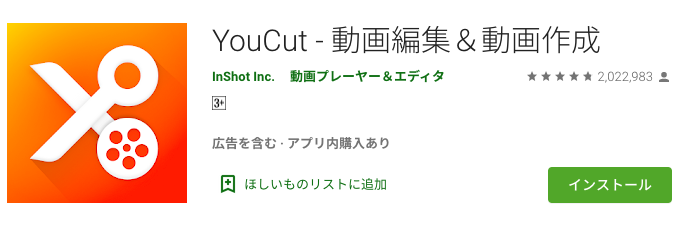
YouCutは画質を落とさずに動画編集ができるアプリなので、画像の質にこだわりたい人には向いています。
エフェクトやトリミングなど、画像編集に必要な機能が一通り備わっているのもメリットと言えるでしょう。
YouCutの基本情報はこちらです。
料金:無料
動画の長さ:制限なし
動画&静止画:どちらも可能
ロゴ:なし
連携サービス:YouTube・Facebook・Instagramなど
動画加工機能:文字入れ・エフェクト(フィルター)・音楽可(アプリ内音源・スマホ内音源どちらも可)
i phone向けの動画編集アプリ

i phoneを愛用している人は、iphoneのOSからダウンロードが可能な動画編集アプリをダウンロードできます。
i phone向けのおすすめ動画編集アプリはiMovieです。
iMovie
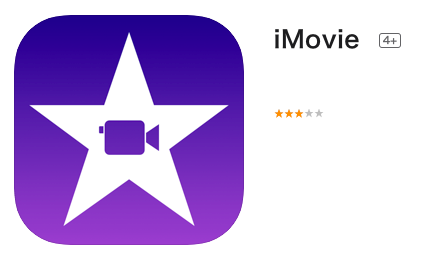
iMovieはApple製品の端末を使っている人なら知らない人がいないのではないでしょうか?
簡単にクオリティの良い動画制作ができるので人気となっています。
特に、Macとの相互性があるのもメリットと言えるでしょう。
iMovieの基本的情報はこちらです。
料金:無料
動画の長さ:特になし
動画&静止画:どちらも可能
ロゴ:なし
Android、i phoneともに可能な動画編集アプリ

Android、i phoneともに使用可能なアプリもたくさんあります。
その中でも特におすすめのアプリは以下の通りです。
- Magisto
- PowerDirector
- VideoShow
Magisto
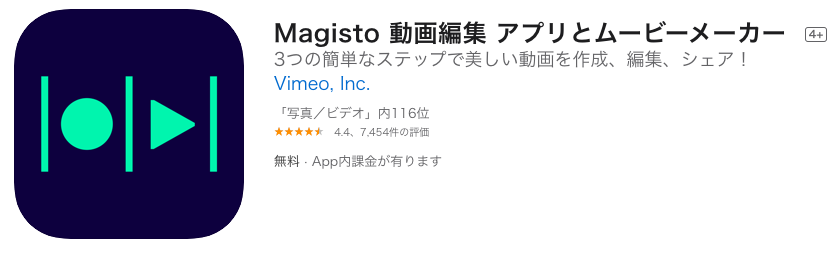
Magistoはシンプルな動作で簡単に動画を作成できるアプリです。
動画を読み込み、テーマと音楽を設定するだけでおしゃれでレトロ風の動画が作れます。
インスタ映えするトイカメラ風の画像なので、SNSアップのために動画を作成したい人には特におすすめだと言えるでしょう。
テーマに従って作業を進めていくため自由度は少ないですが、初心者が簡単におしゃれな画像を作れると言う意味では良いアプリです。
Magistoの基本情報はこちらです。
料金:無料
動画の長さ:1分15秒(課金で制限時間を外すことが可能)
動画&静止画像:どちらも可能
ロゴ:なし
連携:Facebook・Instagram・YouTube・Twitter・WhatApp・Vimeo
動画加工機能:音楽可(アプリ内音源・スマホ内音源いずれも使用可)。文字入れタイトルのみ。エフェクト自動(テーマによる)
PowerDirector
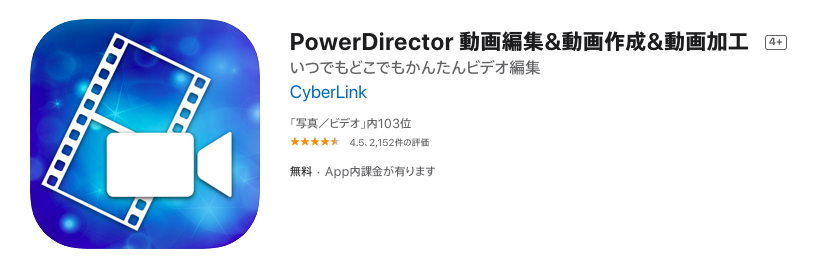
PowerDirectorは動画のトリミングや分割だけでなく、スローモーションや逆再生機能などもあり、クオリティの高い動画作成ができるアプリです。
その分使いこなすのに技術が必要ですが、自由度が高く、自分が作りたい動画が作れるのがメリットと言えるでしょう。
映画の様なエフェクト機能もあるので、見応え十分な動画を作成できます。
PowerDirectorの基本的情報はこちらです。
料金:無料
動画の長さ:制限なし
動画&静止画:どちらも可能
ロゴ:有り(課金でロゴを外すことが可能)
連携:Facebook・YouTube
動画加工機能:音楽可(アプリ内音源・スマホ内音源いずれも使用可)。文字入れ可。エフェクト可(トランジション・動画のブレンドなど)
PowerDirectorをApple Storeでダウンロード
PowerDirectorをGooglePlayでダウンロード
VideoShow
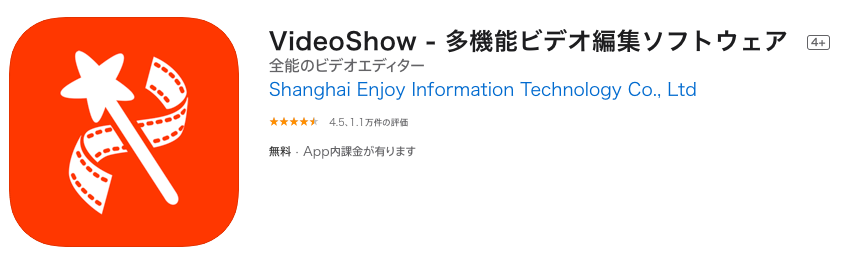
VideoShowは自動編集も、手動編集もどちらも可能な動画編集アプリです。
音楽やテーマを組み合わせて凝った演出の動画が作成できますが音楽は50種類以上、フィルターは30種類以上の中から選べます。
自分で動画を作成したい人にも、アプリに任せて良質の動画を作成したい人でも利用できるので初心者にとってもおすすめです。
VideoShowの基本情報はこちらです。
料金:無料
動画の長さ:制限なし
動画&静止画像:どちらも可能
ロゴ:有り(課金でロゴを消すことができます)
連携:Instagram・YouTube・Facebook
動画加工機能:音楽可(アプリ内音源・スマホ内音源いずれも使用可)。文字入れ可。エフェクト可(自動モード・手動モード有り)。
動画編集アプリを選ぶ時のポイントとは?

数ある動画編集アプリの中で、自分にぴったりなアプリを選ぶのは難しいですよね。
動画編集アプリを選ぶ時にチェックポイントを見極めると、自分にぴったりなアプリを厳選しやすくなります。
動画編集アプリの中からアプリを決めるポイントは以下の2つです。
- 動画編集機能をチェックすること!
- 動画加工機能をチェックすること!
この2つの機能について具体的に何をチェックしたらいいのか徹底解説します。
動画アプリの動画編集機能をチェックする

アプリの動画編集機能をチェックする時に確認すると良い主なポイントは4つです。
次項では、4つのポイントについて、具体的に説明します。
動画が作れる長さ
まずは動画が作れる長さをチェックしましょう!
スマホの動画編集ができる長さは決まっていることがあるからです。
例えば、以下の様なアプリがあります。
- 5分以内までは無料で、それ以上は有料になる
- 5分以内の動画作成のみ行える
- 時間に関係なく動画を作成できる
まずは自分がどれくらいの長さの動画を作成予定なのか、考えましょう。
短時間の動画を作成予定の場合、5分以内の動画作成ができるアプリでも問題ありませんしが、少し長い動画を作りたい場合は、それなりの長さが作成できるアプリを選ぶ必要があります。
InstagramやYouTubeに投稿目的のみの動画作成であれば、5分以内でも十分な場合が多いでしょう。
動画と静止画像どちらも可能か
動画編集には、以下の3つのタイプに分かれます。
- 実際に動画を編集するタイプのもの
- 静止画像を結合させスライド写真の様な動画を作るタイプのもの
- 動画画像、静止画像のどちらも可能なもの
自分がどのタイプの画像編集をしたいかによって、選ぶアプリは変わってきます。
全くの初心者で、初めて動画編集を行う場合、静止画像でスライドの様な動画を作るところから始めるのもいいでしょう。
より凝った動画を作りたい場合は、動画画像と静止画像のどちらとも可能なアプリを選ぶのがおすすめです。
ロゴや透かしが入ってないか

アプリの中には、ロゴや透かしが入っているものもあります。
動画をネットにアップする目的で動画編集をする場合ロゴが邪魔になることがありますので、アプリにはロゴが入っていないかを確認するのは大切です。
アプリの種類によっては有料でロゴを消せるシステムになっていることもあります。
SNSとの連携
動画編集アプリが、TwitterやInstagram、YouTubeなどのSNSや動画発信サイトと連携しているかもチェックしましょう。
連携している場合、動画をアップしやすいなどのメリットがあるからです。
編集アプリによって連携しているSNSは違いますので、自分が利用しているSNSと連携しているものを選んでください。
動画アプリの動画加工機能をチェックする

動画加工機能をチェックすることも大切なポイントですが、主に4つのチェックポイントがあります。
この段落では4つのチェックポイントについて、具体的に紹介します。
字幕、文字入れ
動画編集をするためには字幕や文字入れなどのテロップは欠かせません。
- 自由な文字入れが可能なのか
- テンプレートの中から文字入れを選ぶのか
- 文字の字体はたくさんの種類があるか?
などのポイントを考慮しながら、選ぶと良いでしょう。
モザイク、ぼかし、エフェクト効果
モザイク、ぼかしの加工は動画編集をするにあたって、絶対に必要なアイテムです。
自分の名前、住所、他の人の顔など個人情報やプライバシーを隠すためにモザイクやぼかし加工を使うことがあります。
またドッキリ動画などではモザイクやぼかしを利用すると面白い動画の作成が可能です。
エフェクト効果とは光効果を上手に使った効果ですが、エフェクト効果を使用すると一気にプロっぽい動画になります。
初心者にとっても簡単にレベルアップした気分になりますので、あると便利な機能です。
トランジョン
トランジョンとは、映像と映像のつなぎ目をよくする効果のことです。
絶対に必要な機能だと言うわけではありませんが、トランジョンを使うことで、自然な動画に仕上がりますのでとても便利です。
特に、初心者はトランジョンを使うと、映像のつなぎ目が不自然にならずに済むでしょう。
音楽
BGM、効果音などの音楽も動画編集に欠かせない大切なアイテムです。
同じ動画やスライドでも、流すBGMや効果音の違いによって印象ががらりと変わるので、センスが問われます。
音楽はアプリによって違いがあり、以下の様なタイプに分かれます。
スマホ内から自由に選べるものだと、音楽の選択肢が増え、自由度が増えるのでおすすめです。
アプリ内から音楽を選ぶタイプのものであれば、選べるBGMや効果音がたくさん入っているものがいいでしょう。
アプリで動画編集した動画の利用方法とは

スマホアプリの動画編集技術はかなり進んできていますので、アプリで編集した画像はいろいろな目的で利用できます。
アプリで編集した動画の利用方法はそれぞれですが、主に2つの目的です。
- SNSに載せる
- イベントで使う
SNSに載せる
今やスマホアプリで誰でも画像編集できるわけで動画編集はTikTokなどと簡単にエフェクトかけて手の込んだ動画投稿ができます。
画質よりも面白さ・共感・マネしたい・繰り返しみたいが求められる時代にあるのかもしれません。— サル☆ザル@ツイート制限された (@maimi2014) August 4, 2020
TwitterやInstagram、TikTok、YouTubeなどのSNSに載せる目的の動画はアプリで簡単に作成可能です。
特にSNSに載せる場合、高画質のクオリティの良い動画と言うより次のことを必要とします。
高画質の長編動画より、アイデアが面白い短編動画の方が気軽に見やすいのです。
そのため、面白いアイデアの、何度も再生したいと思わせる短編動画を作ることが求められますので、スマホの機能で十分だと言えるでしょう。
イベントで使う
送別会、歓迎会、などのイベントに動画を利用するのもおすすめです。
今までだと、パソコンを駆使し、動画制作をする必要がありましたが、スマホで作れるので、動画を利用してイベントを行うことのハードルが低くなってきています。
かっこいい動画を作ったらみんなに喜ばれること間違いなしです。
スマホアプリだけで仕事をすることも可能!

今やスマホアプリだけで動画編集の仕事をすることも、可能となっています。
例えばクラウドワークス には以下の様な案件がありました。
今のところ、簡単で短時間の動画編集が主な仕事の案件となっています。
スマホアプリで動画編集の仕事をするメリット
スマホアプリで動画編集の仕事をすることには、次の様なメリットがあります。
スマホアプリで動画編集の仕事をすることの最大のメリットはその手軽さです。
電車の通勤時間や昼休みを利用して動画作成ができますし、子育て中のママで、ゆっくりパソコンを開けない状況でもスマホで作業が可能となります。
スマホアプリで動画編集の仕事をすることのデメリット
反対に、スマホで動画編集の仕事をすることのデメリットは以下の通りです。
金額は、1本30~300円と相場は低めです。
パソコンのソフトを使った動画編集の仕事が安くても1本3000円となるので、単価が低いことがわかります。
また、複雑な操作が必要となる場合はやはりパソコンにはかないませんので、パソコンの作業を希望するクライアントがまだまだ多いのも事実です。
スマホで作業するには、スマホの容量がある程度必要となります。
動画編集アプリをダウンロードしたり、アプリをサクサク動かすための容量を確保して編集する必要があるのです。
この様にアプリを利用した動画編集にはメリットとデメリットがあります。
今後アプリの更なる開発とともに、動画編集はパソコンしかできない時代が終わる可能性もあるので、アプリを使いこなせる様になった方がいいでしょう。
まとめ

動画編集におすすめのアプリは以下の通りです。
- YouCut
- iMovie
- Magisto
- PowerDirector
- VideoShow
アプリを選ぶ際のポイントは以下の通りです。
- 動画編集機能をチェックする
- 動画加工機能をチェックする
動画アプリを使った動画の使い道は以下の通りです。
- SNSにアップ
- イベントで使う
- クラウドソーシングを介して仕事をする
今はスマホアプリの動画編集機能がかなり発達し、良質の動画を作れる様になってきています。
パソコンだけでなく、アプリでも動画を作ることに慣れておくなら将来役に立つでしょう。
まずは簡単な動画編集からチャレンジしてみてください。

 >>詳しくは画像をクリック!
>>詳しくは画像をクリック!


コメント